Stellen Sie Ihre Daten einfach vom iPhone auf dem Computer wieder her.
Wie Lesezeichen in Safari wiederherstellen? 3 Easy Effektive Lösungen für Sie
 Geschrieben von Valyn Hua / 07. Januar 2021, 09:00 Uhr
Geschrieben von Valyn Hua / 07. Januar 2021, 09:00 Uhr Der beliebteste Browser für Apple-Benutzer ist Safari. Um das spätere Lesen zu erleichtern, erstellen die meisten Benutzer gern Lesezeichen für die Webseiten, an denen sie interessiert sind oder die wichtig sind. Manchmal haben wir aufgrund unserer Fehlbedienung die Lesezeichen versehentlich gelöscht. Aber einige fehlende Lesezeichen sind wirklich wichtig für uns. Wie können wir Lesezeichen zurückbekommen?
Keine Sorge, ich zeige Ihnen einige nützliche Methoden zum Wiederherstellen von Safari-Lesezeichen:

Führerliste
Wenn Sie Ihr Gerät mit iCloud gesichert haben, können Sie die Lesezeichen aus der iCloud-Sicherung wiederherstellen.
1. So stellen Sie Safari-Lesezeichen aus iCloud Backup wieder her
Wiederherstellen von Safari-Lesezeichen aus iCloud Sicherung auf dem Telefongerät
Schritt 1Zylinderkopfschrauben Einstellungen > Allgemeines > zurücksetzen > Löschen aller Inhalte und Einstellungen Auf Ihrem Telefon wird das Telefon dann automatisch neu gestartet.
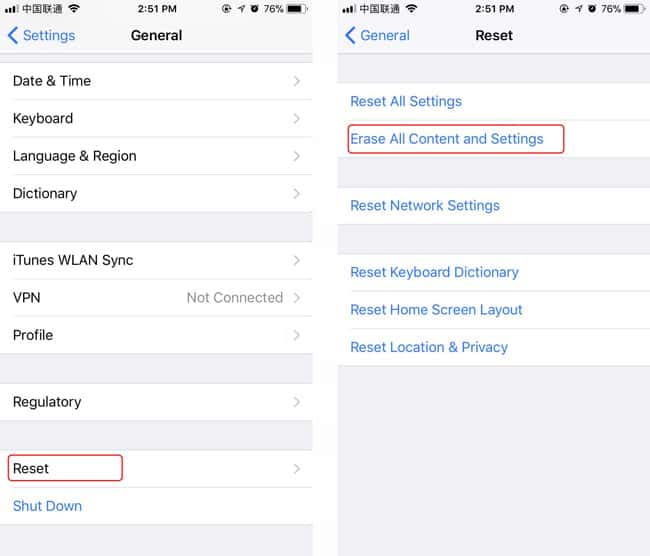
Schritt 2Befolgen Sie die Installationsschritte auf dem Bildschirm, bis das Symbol angezeigt wird Apps & Daten Schnittstelle.
Schritt 3Zylinderkopfschrauben Wiederherstellen von iCloud Backup und logge dich in deinen iCloud Account ein.
Schritt 4Überprüfen Sie das Datum und die Größe jeder Sicherung und wählen Sie die relevanteste aus der Sicherungsliste aus. Nach der Auswahl beginnt das Programm mit der Wiederherstellung. Gleichzeitig werden durch die von Ihnen ausgewählte Sicherung alle auf Ihrem Telefongerät vorhandenen Daten ersetzt. Wenn eine Meldung besagt, dass die Version von iOS aktualisiert werden muss, befolgen Sie bitte die Anweisungen auf dem Bildschirm.
Schritt 5 Trennen Sie die Verbindung zum Netzwerk nicht und warten Sie, bis die Wiederherstellungszeit abgeschlossen ist. Abhängig von der Größe des Backups und der Netzwerkgeschwindigkeit dauert es einige Minuten bis zu einer Stunde, bis der Vorgang abgeschlossen ist. Wenn die Verbindung zum Netzwerk getrennt wird, wird der Fortschritt angehalten, bis Sie die Verbindung wieder herstellen.
Schritt 6Sobald die Wiederherstellung abgeschlossen ist, können Sie Safari öffnen, um Ihre fehlenden Lesezeichen zu finden.
Hinweise: Alle Ihre aktuellen Inhalte und Einstellungen werden von den Daten abgedeckt, die in iCloud gesichert wurden, und Sie haben keine Wahl, welche Arten von Daten Sie wiederherstellen möchten.
Wiederherstellen von Safari-Lesezeichen aus iCloud auf der offiziellen iCloud-Website
Schritt 1Hier geht es weiter. icloud.com
Schritt 2Melden Sie sich auf der Benutzeroberfläche bei Ihrem iCloud-Konto an. Wenn die Zwei-Faktor-Authentifizierung Ihres Telefons geöffnet ist, müssen Sie den an Ihr iPhone gesendeten Bestätigungscode auf dem Computer eingeben. Dann klick Einstellungen Symbol rechts unten.
Schritt 3Gehen Sie zum Abschnitt Erweitert und suchen Sie die Lesezeichen wiederherstellen Option links unten und klicken Sie darauf.
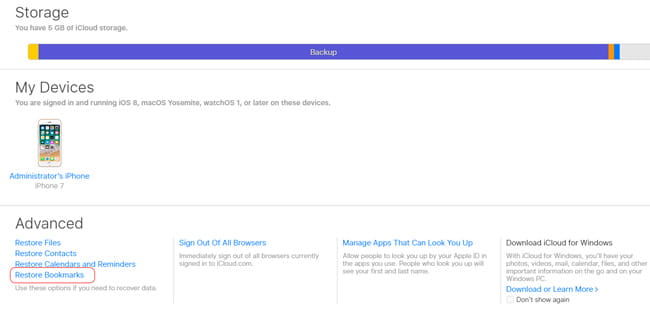
Schritt 4Überprüfen Sie das Datum jedes Backups und wählen Sie das relevanteste für die Wiederherstellung aus.

Schritt 5Warten Sie, bis die Wiederherstellung abgeschlossen ist. Lassen Sie Ihr Gerät während dieses Vorgangs verbunden.
Schritt 6 Öffnen Sie einfach Safari auf Ihrem Handy und suchen Sie nach Ihren fehlenden Lesezeichen.
Ebenso sollten Sie beachten, dass das Archiv der von Ihnen ausgewählten Lesezeichen die Lesezeichen auf allen Ihren Geräten ersetzt und Ihre aktuellen Lesezeichen archiviert werden. Wenn Sie dies nicht möchten, versuchen Sie bitte den folgenden Weg.
Verwenden von FoneLab iPhone Data Recovery zum Wiederherstellen des iPhone aus iCloud Backup
Mit FoneLab für iOS können Sie verlorene / gelöschte iPhone-Daten wie Fotos, Kontakte, Videos, Dateien, WhatsApp, Kik, Snapchat, WeChat und weitere Daten von Ihrem iCloud- oder iTunes-Backup oder -Gerät wiederherstellen.
- Stellen Sie Fotos, Videos, Kontakte, WhatsApp und weitere Daten mühelos wieder her.
- Vorschau der Daten vor der Wiederherstellung.
- iPhone, iPad und iPod touch sind verfügbar.
Schritt 1Zunächst müssen Sie die Software herunterladen und auf Ihrem Computer installieren.
Schritt 2Doppelklicken Sie, um es zu öffnen. Wählen iPhone Datenrettung> Wiederherstellen von iCloud Backup-Datei auf der Schnittstelle.
Schritt 3Melden Sie sich bei Ihrem iCloud-Konto an. Außerdem sollten Sie die Zwei-Faktor-Authentifizierung auf Ihrem Telefon deaktivieren, wenn es geöffnet ist. Wie deaktiviere ich die Zwei-Faktoren-Authentifizierung? Klick hier appleid.apple.com
Schritt 4Sehen Sie sich die Liste der Sicherungskopien auf dem Computer an. Wählen Sie je nach Datum der einzelnen Sicherungen das aus, das die gewünschten Informationen enthalten kann.

Schritt 5 Wählen Sie die Dateitypen aus, um den Scanvorgang zu starten.
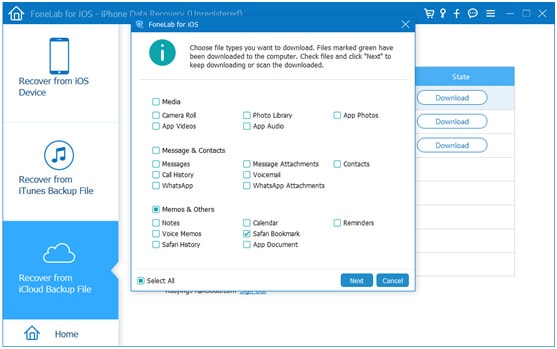
Schritt 6Klicken Sie auf Kostenlos erhalten und dann auf Installieren. Safari Lesezeichen um eine Vorschau des Inhalts anzuzeigen. Wählen Sie dann das Objekt aus, das Sie wiederherstellen möchten. Die abgerufenen Safari-Lesezeichen werden auf Ihrem Computer gespeichert.
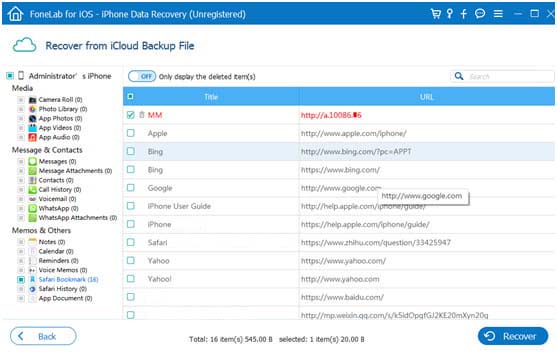
Wenn Sie Ihr Gerät mit iTunes gesichert haben, können Sie die Lesezeichen aus der iTunes-Sicherung wiederherstellen.
2. So stellen Sie Safari-Lesezeichen aus iTunes Backup wieder her
Schritt 1Öffnen Sie iTunes auf dem Computer, auf dem Sie Ihr Gerät gesichert haben. Wenn Sie aufgefordert werden, eine neue Version zu aktualisieren, versuchen Sie es.
Schritt 2Schließen Sie Ihr Gerät mit einem USB-Kabel an Ihren Computer an. Wenn Sie auf dem Computer einen Tipp erhalten, nach Ihrem Passwort oder einer Nachricht auf Ihrem Telefon zu fragen Vertrauen Sie diesem ComputerFolgen Sie den Schritten und tippen Sie auf Vertrauen und.
Schritt 3Klicken Sie auf das iPhone-Symbol oben links in der iTunes-Oberfläche, wenn es angezeigt wird. Wählen Zusammenfassung von der linken Liste. Dann geh zum Backups Abschnitt und klicken Sie auf die Schaltfläche Backup wiederherstellen.
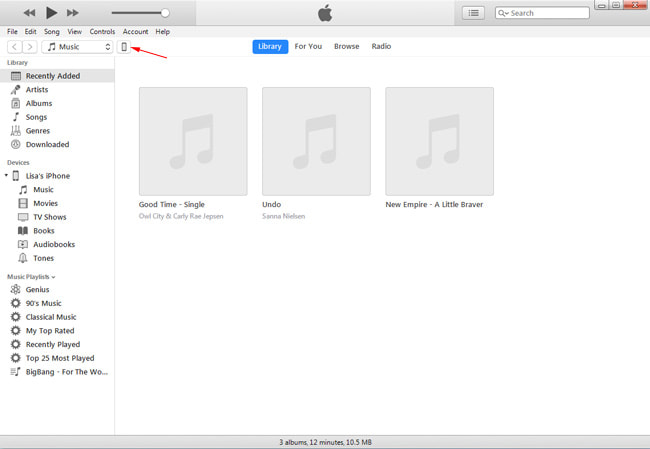
Schritt 4Wählen Sie entsprechend dem Datum jeder Sicherung die aus, die die gewünschten Informationen enthalten kann, und klicken Sie auf Wiederherstellen.
Schritt 5Warten Sie, bis die Wiederherstellung abgeschlossen ist, und Ihr iPhone wird automatisch neu gestartet. Sie sollten das Gerät nicht trennen, bis die Wiederherstellung abgeschlossen ist.
Wenn Sie nicht möchten, dass der vorhandene Inhalt und die Einstellungen Ihres Telefons durch ein Backup in iTunes abgedeckt werden, können Sie die folgenden Schritte ausführen.
Verwenden von FoneLab zum Wiederherstellen des iPhone aus iTunes Backup
Schritt 1Zunächst müssen Sie die Software herunterladen und auf dem Computer installieren, auf dem Sie Ihr Gerät gesichert haben.
Schritt 2Doppelklicken Sie, um es zu öffnen. Wählen iPhone Datenrettung> Wiederherstellen von iTunes Backup-Datei auf der Schnittstelle.
Schritt 3Schließen Sie Ihr Gerät mit einem USB-Kabel an Ihren Computer an. Wenn Sie nach Ihrem iTunes-Passwort gefragt werden, befolgen Sie bitte die Schritte.
Schritt 4Sehen Sie sich die Liste Ihres Sicherungsverlaufs an. Wählen Sie je nach Datum der einzelnen Sicherungen das aus, das die gewünschten Informationen enthalten kann, und klicken Sie auf Scan starten.

Schritt 5Nach Abschluss des Scanvorgangs sehen Sie links die Liste der Dateitypen. Klicken Safari-Lesezeichen um eine Vorschau des Inhalts anzuzeigen. Markieren Sie dann das gewünschte Element und klicken Sie auf Wiederherstellen.
Wenn Sie Ihr iPhone nicht mit iTunes und iCloud gesichert haben, können Sie die Safari-Lesezeichen auch direkt von Ihrem Telefongerät wiederherstellen.
3. So stellen Sie Safari-Lesezeichen ohne Sicherung wieder her
Schritt 1Zunächst müssen Sie die Software herunterladen und auf Ihrem Computer installieren.
Schritt 2Doppelklicken Sie, um es zu öffnen. Wählen iPhone Datenrettung> Wiederherstellen von iOS-Gerät auf der Schnittstelle.
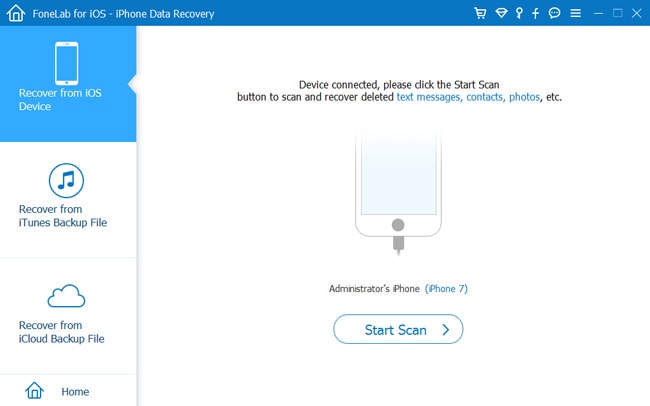
Schritt 3Schließen Sie Ihr Gerät mit einem USB-Kabel an den Computer an.
Schritt 4Klicken Sie auf die Scan starten und warten Sie, bis die Scan-Zeit abgelaufen ist.
Schritt 5Klicken Sie auf Kostenlos erhalten und dann auf Installieren. Safari Lesezeichen um eine Vorschau des Inhalts anzuzeigen. Markieren Sie dann das Objekt, das Sie wiederherstellen möchten.
Dies sind alle Möglichkeiten, die ich geteilt habe, aus denen Sie eine auswählen können, die für Sie geeignet ist. Natürlich können Sie direkt verwenden FoneLab iPhone Datenrettung Software, die Ihnen hilft iPhone-Daten wiederherstellen, Speichern Sie Kik-Nachrichten, gelöschte Instagram-Fotos wiederherstellen, iPhone Kalender wiederherstellenohne Datenverlust
